很多小伙伴都遇到过win10系统安装sql2005 sql服务无法启动的困惑吧,一些朋友看过网上零散的win10系统安装sql2005 sql服务无法启动的处理方法,并没有完完全全明白win10系统安装sql2005 sql服务无法启动是如何解决的,今天小编准备了简单的解决办法,只需要按照1、右键SQL Server Management Studio-属性-兼容性; 2、在兼容性界面勾选【以兼容模式这个程序】,并勾选【以管理员身份运行此程序】;的顺序即可轻松解决,具体的win10系统安装sql2005 sql服务无法启动教程就在下文,一起来看看吧!
步骤:
1、右键SQL Server Management Studio-属性-兼容性;
2、在兼容性界面勾选【以兼容模式这个程序】,并勾选【以管理员身份运行此程序】;
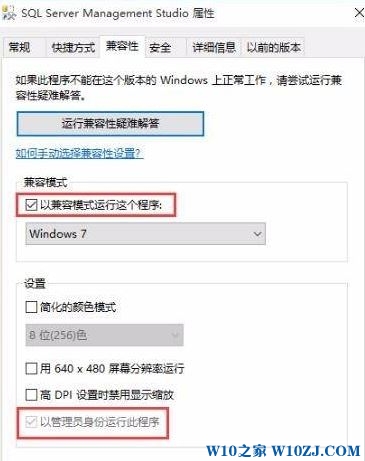
3、接着打开【控制面板】-【程序】-【启动或关闭Windows功能】;
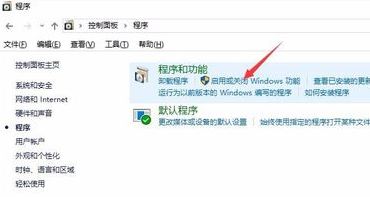
4、设置.NET和IIS等Windows功能,勾选 .NET Framework 3.5 (包含.NET 2.0和3.0)、勾展开 Internet Lnformation services -- FTP服务,勾选 FTP 服务;
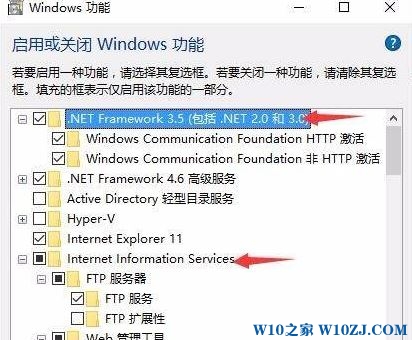
展开 Web管理工具 IIS 6管理兼容性 ,勾选 iis 6 WMI 兼容性、IIS元数据库和IIS 6配置;
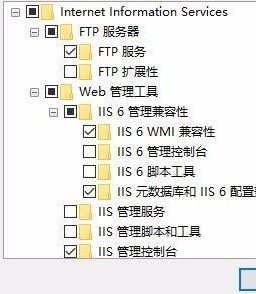
展开 安全性,勾选 Windows 身份验证 、请求筛选;
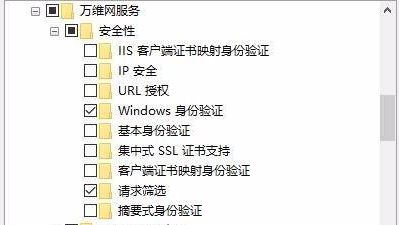
展开 常见HTTP 功能 ,勾选 HTTP 错误、HTTP 重定向、静态内容、默认文档、目录浏览;
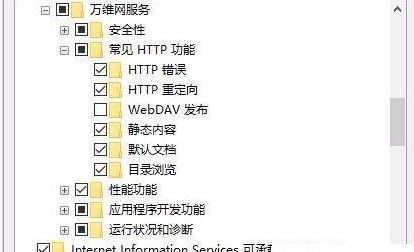
展开 应用程序开发功能,将“CGI”以外的所有选项勾选;
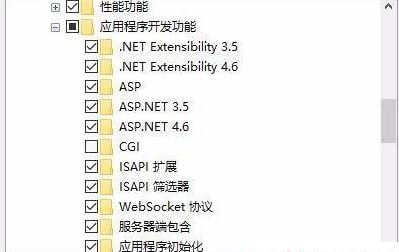
点击确定 让其自动安装。
5、下载SQLServer2005SP4-KB2463332-x86补丁,打开安装,按提示下一步操作直至完成。
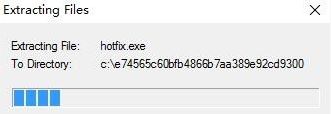
6、按下win+R 打开运行,键入 services.msc 点击确定打开服务,启动sql服务 ,将其设置为自动运行。
操作完成后即可正常打开sql连接服务器!





















 8688
8688











 被折叠的 条评论
为什么被折叠?
被折叠的 条评论
为什么被折叠?








